
কম্পিউটার থেকে সফলভাবে PS5 এ কীভাবে খেলবেন (ব্যবহার করবেন)?
হয়তো, অনেকেই এটা জানেন না, কিন্তু প্লেস্টেশনে সোনি অনেক আকর্ষণীয় আছে প্রযুক্তি বিকল্প বিভিন্ন উদ্দেশ্যে। তাদের মধ্যে একটি হল, পিএস প্লে রিমোট, যা দিয়ে আপনি নিয়ন্ত্রণ করতে পারেন a পিএস 5 / পিএস 4 অন্য PS5/PS4 থেকে, অথবা একটি মোবাইল বা কম্পিউটার থেকে। এবং আমাদের ব্যবহারিক ক্ষেত্রে আজকে সম্বোধন করার জন্য, আমরা একটি উদাহরণ হিসাবে নেব, সর্বশেষ উল্লিখিত। পরিচিত করার জন্য «কিভাবে কম্পিউটারে ps5 ব্যবহার করা সম্ভব».
স্পষ্টতই, এর জন্য আমাদের সর্বদা প্রয়োজন হবে একটি প্লেস্টেশন 5 হাতে আছে, যা, যেন এটি একটি মোবাইল থেকে, হতে হবে একই ব্যবহারকারীর অ্যাকাউন্ট এবং ইন্টারনেট সংযোগ ব্যবহার করে (LAN নেটওয়ার্ক). উপরন্তু, এই জন্য এটা সুপারিশ করা হয় যে আমাদের আছে এবং একটি সংযোগ দ্বৈত জ্ঞান নিয়ামক ব্যবহার করার জন্য কম্পিউটারে। এমনভাবে যাতে ব্যবহারকারীর অভিজ্ঞতা যতটা সম্ভব কাছাকাছি এবং আনন্দদায়ক হয়, ঠিক একই ভিডিও কনসোলের মতো।

কিন্তু, সম্পর্কে এই পোস্ট শুরু করার আগে «কম্পিউটারে কিভাবে ps5 ব্যবহার করবেন», আমরা সুপারিশ করি যে আপনি তারপর অন্যান্য দরকারী অন্বেষণ করুন পূর্ববর্তী সম্পর্কিত বিষয়বস্তু, যেমন:


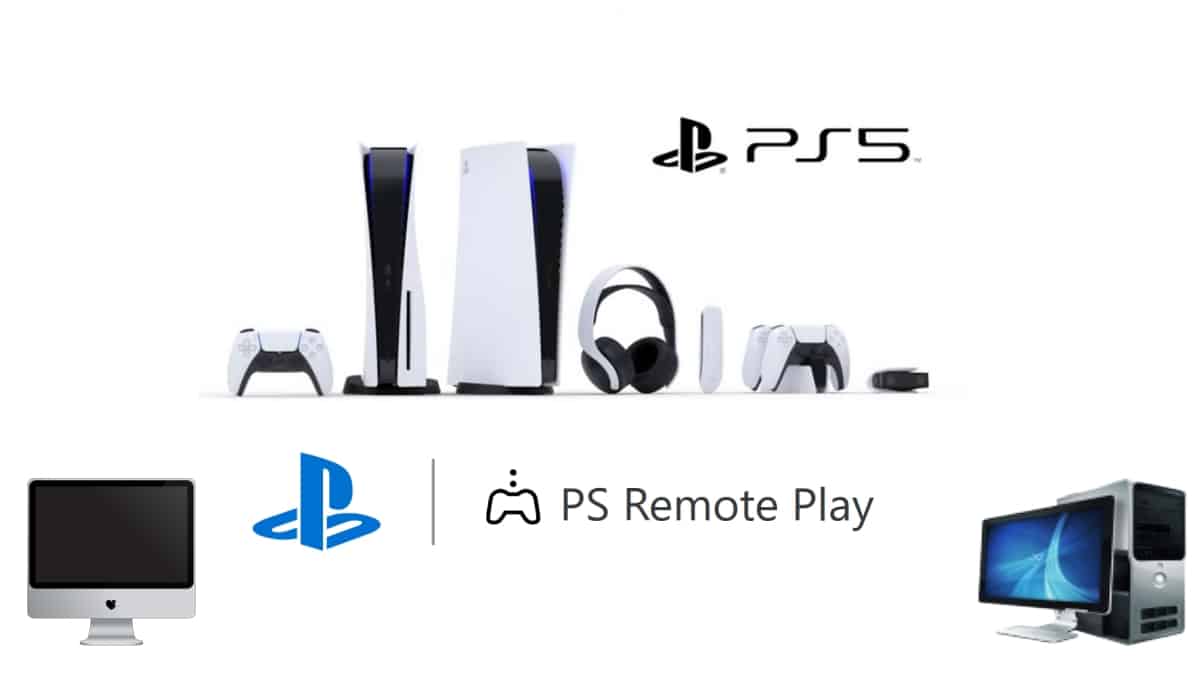
পিএস রিমোট প্লে ব্যবহার করে কম্পিউটারে কীভাবে PS5 ব্যবহার করবেন
PS রিমোট প্লে ব্যবহার করার পদক্ষেপ এবং কম্পিউটারে PS5 কীভাবে ব্যবহার করতে হয় তা জানুন
একটি সংক্ষিপ্ত, পরিষ্কার এবং সংক্ষিপ্ত ভাবে অনুসরণ করুন সনি এবং প্লেস্টেশন থেকে অফিসিয়াল নির্দেশাবলী জন্য তাদের অফিসিয়াল ওয়েবসাইটে পিএস প্লে রিমোট, এর সাথে কম্পিউটারে উইন্ডোজ y MacOS, এই লক্ষ্য অর্জনের নির্দেশাবলী হল:
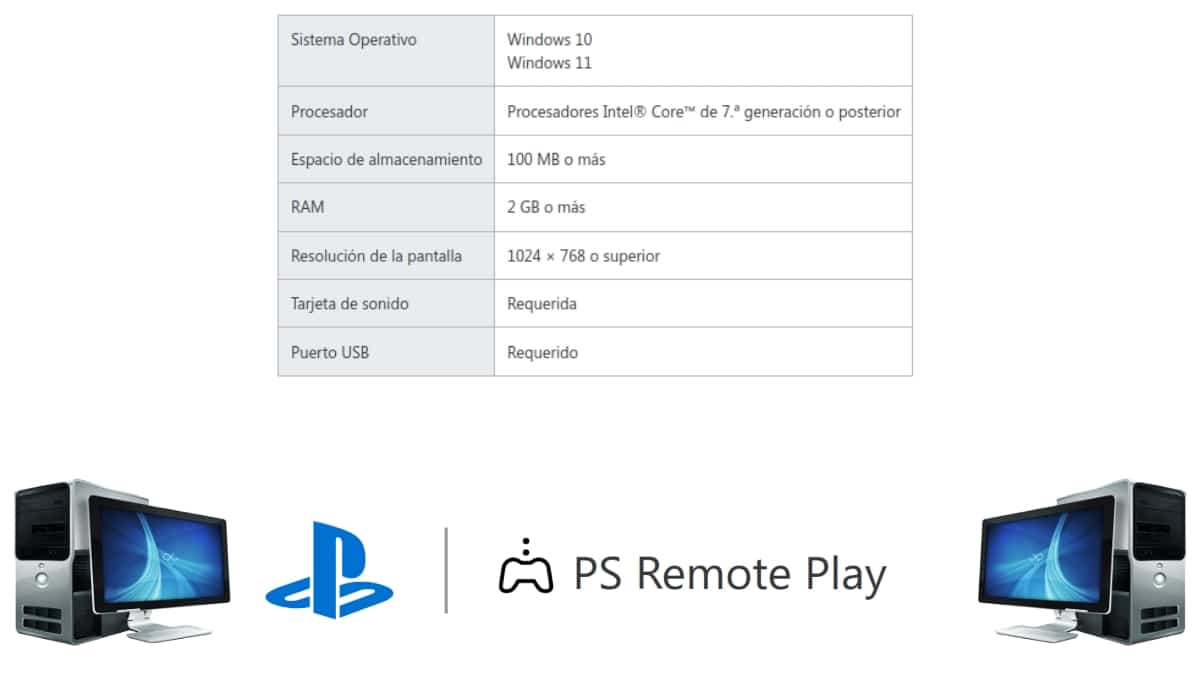
একটি উইন্ডোজ কম্পিউটার থেকে
ধরে নিলাম যে, আমরা ক উইন্ডোজ কম্পিউটার এবং এটা পূরণ করে যে ন্যূনতম প্রয়োজনীয়তা (উপরের অবিলম্বে ছবিটি দেখুন) দ্বারা প্রয়োজনীয় সনি এবং প্লেস্টেশন জন্য পিএস রিমোট প্লে অ্যাপ পরিচালনা করুন এই ধরনের অপারেটিং সিস্টেম সহ একটি কম্পিউটার থেকে, নিম্নলিখিত পদক্ষেপগুলি অনুসরণ করতে হবে:
- আমাদের ওয়েব ব্রাউজার খুলুন এবং দেখুন পিএস রিমোট প্লে অফিসিয়াল ওয়েবসাইট জন্য আপনার বিভাগে উইন্ডোজ.
- ডাউনলোড করুন, ইনস্টল করুন এবং ইনস্টলার চালান, তারপর ব্যবহার চুক্তি (ব্যবহারকারীর লাইসেন্স এবং গোপনীয়তা নীতি) গ্রহণ করুন এবং এইভাবে প্রক্রিয়াটি শেষ করুন।
- দূরবর্তীভাবে ব্যবহার করার জন্য PS5/PS4 গেম কনসোল শুরু করুন, এর মেনুতে যান সেটিংস -> বিকল্প পদ্ধতি -> বিভাগ দূরবর্তী ব্যবহার > এবং সক্রিয় করে শেষ করুন দূরবর্তী খেলা.
- আবার, উইন্ডোজ কম্পিউটার থেকে পরিচালনা করতে হবে, নিয়ন্ত্রণ (গুলি) সংযোগ করুন সংশ্লিষ্ট প্রয়োজনীয় এবং প্রয়োজনীয় USB তারগুলি ব্যবহার করে।
- এর পরে, আমাদের অ্যাপ্লিকেশনটি চালু করতে হবে পিএস রিমোট প্লে, তারপর লগ ইন করুন প্লেস্টেশন নেটওয়ার্ক প্ল্যাটফর্ম আমাদের ব্যবহারকারী অ্যাকাউন্টের সাথে।
- ইতিমধ্যে ভিতরে, আমরা যে স্ক্রিনের রেজোলিউশন ব্যবহার করছি বা ব্যবহার করতে যাচ্ছি তার উপর ভিত্তি করে ভিডিও সেটিংস এবং ফ্রেম রেট এবং এটির ফ্লিকারিং (ফ্রিকোয়েন্সি) স্থাপন করতে হবে।
- এবং তারপর, আমরা অনুসন্ধান এবং এগিয়ে যান পর্দায় PS5 কনসোল নির্বাচন করুন আমাদের ব্যবহারকারী অ্যাকাউন্টের সাথে যুক্ত যার সাথে আমরা দূরবর্তীভাবে খেলব। যাইহোক, শুধুমাত্র একটি সনাক্ত করা হলে, এটি স্বয়ংক্রিয়ভাবে সংযুক্ত হবে এবং এর স্ক্রীন আমাদের কম্পিউটারে প্রদর্শিত হবে, এবং আমরা অবিলম্বে দূরবর্তী ব্যবহার ব্যবহার শুরু করতে পারি।
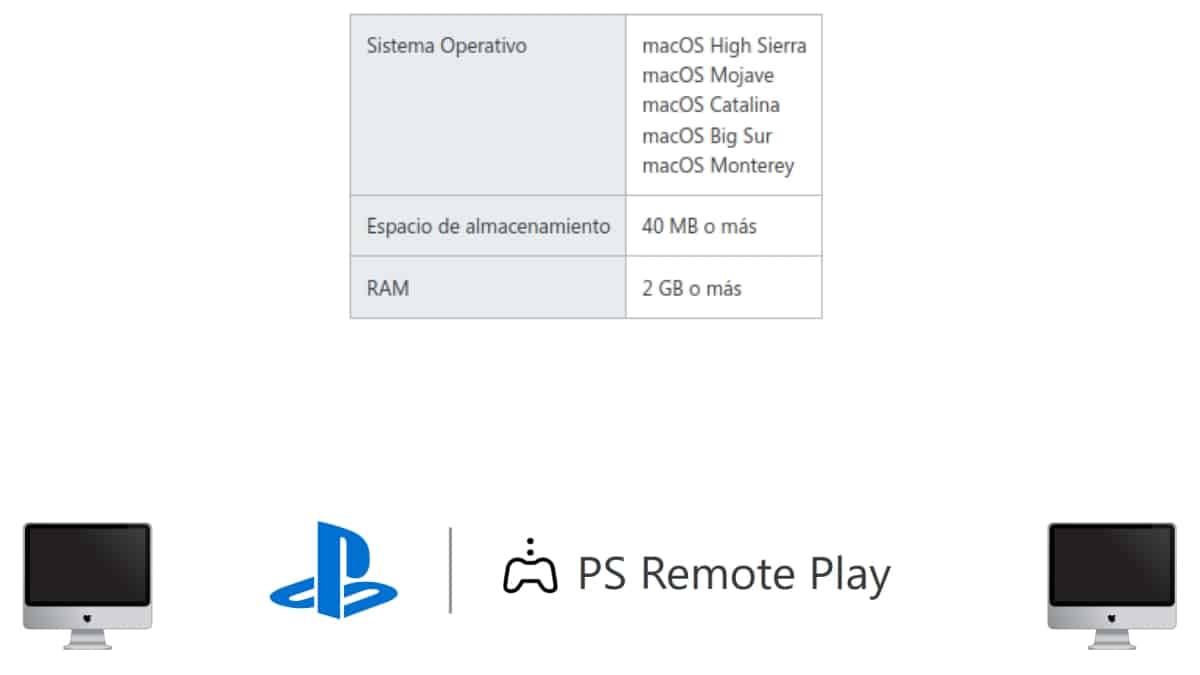
MacOS সহ একটি কম্পিউটার থেকে
উইন্ডোজের মতো, যদি আমাদের থাকে একটি macOS সহ কম্পিউটার এবং এই পূরণ ন্যূনতম প্রয়োজনীয়তা (উপরের অবিলম্বে ছবিটি দেখুন) দ্বারা প্রয়োজনীয় সনি এবং প্লেস্টেশন জন্য পিএস রিমোট প্লে অ্যাপ পরিচালনা করুন এই ধরনের অপারেটিং সিস্টেম সহ একটি কম্পিউটার থেকে, নিম্নলিখিত পদক্ষেপগুলি অনুসরণ করা উচিত:
- আমাদের ওয়েব ব্রাউজার খুলুন এবং দেখুন পিএস রিমোট প্লে অফিসিয়াল ওয়েবসাইট জন্য আপনার বিভাগে MacOS.
- ডাউনলোড করুন, ইনস্টল করুন এবং ইনস্টলার চালান, তারপর গ্রহণ করুন ব্যবহার চুক্তি (ব্যবহারকারী লাইসেন্স এবং গোপনীয়তা নীতি), এবং এইভাবে, প্রক্রিয়াটি শেষ করুন। তবে সমস্যা হলে আমরা যেতে পারি সিস্টেম পছন্দ -> নিরাপত্তা এবং গোপনীয়তা -> সাধারণ, এবং সেখানে, আমরা আমাদের macOS পাসওয়ার্ড ব্যবহার করে চিহ্নিত ডেভেলপারদের থেকে ডাউনলোড করা অ্যাপের জন্য প্রয়োজনীয় অনুমতি এবং ম্যানুয়াল এক্সিকিউশন অনুমতি কনফিগার করি।
- দূরবর্তীভাবে ব্যবহার করার জন্য PS5/PS4 গেম কনসোল শুরু করুন, এর মেনুতে যান সেটিংস -> বিকল্প পদ্ধতি -> বিভাগ দূরবর্তী ব্যবহার > এবং সক্রিয় করে শেষ করুন দূরবর্তী খেলা.
- আবার, ম্যাক কম্পিউটার থেকে পরিচালনা করতে হবে, নিয়ন্ত্রণ (গুলি) সংযোগ করুন সংশ্লিষ্ট প্রয়োজনীয় এবং প্রয়োজনীয় USB তারগুলি ব্যবহার করে। কিছু ক্ষেত্রে (macOS ল্যাপটপ), একটি Dongle ব্যবহার করতে হবে যদি এটি শুধুমাত্র USB-C সংযোগকারীকে সমর্থন করে।
- এর পরে, আমাদের অবশ্যই পূর্ববর্তী পদ্ধতির (উইন্ডোজের সাথে) 5, 6 এবং 7 ধাপগুলি পুনরাবৃত্তি করতে হবে, যেহেতু তারা ঠিক একই। এবং তাই, আমাদের সক্ষম হওয়ার জন্য সবকিছু প্রস্তুত থাকবে একটি কম্পিউটারে ps5 খেলুন.

পিএস রিমোট প্লে সম্পর্কে আরও অতিরিক্ত তথ্য
- মনে রাখবেন যে, কিছু গেম সমর্থিত নয় রিমোট প্লে ফাংশন ব্যবহার করে।
- অবশ্যই প্রযোজ্য সীমাবদ্ধতা এবং ব্যবহারের সীমাবদ্ধতা, যা নিচের শেষে জানা যাবে লিংক.
- এই পোস্ট লেখার সময়, বর্তমান সংস্করণ পিএস রিমোট প্লে 5.5.0, পিসি এবং মোবাইল উভয়ের জন্যই, হয় অ্যান্ড্রয়েড (প্লে স্টোর) o iPhone (অ্যাপ স্টোর).
সব বলা এবং সম্পন্ন, যদি আপনি একটি আছে সনি গেম কনসোল অথবা একজন বিশ্বস্ত বন্ধু বা পরিবারের সদস্য একজনের মালিক, এখন আপনি জানেন «কম্পিউটারে কিভাবে ps5 ব্যবহার করবেন», মাধ্যমে মাধ্যমে পিএস রিমোট প্লে, আপনি আপনার বাড়িতে বা বিশ্বের যে কোন জায়গা থেকে কোনো সমস্যা ছাড়াই খেলতে পারেন। উভয়, একটি কম্পিউটার বা মোবাইল থেকে, আপনার পছন্দের গেম ব্যবহার করে a PS5/PS4 গেম কনসোল নির্ধারিত তাই, ভাগ্য, সাফল্য এবং অনেক মজা উল্লেখিত এবং যে কারো জন্য উপলব্ধ এই দুর্দান্ত কার্যকারিতা সহ।
পরিশেষে, আপনি যদি সম্পর্কে সন্তুষ্ট «কম্পিউটারে কিভাবে ps5 ব্যবহার করবেন» এটি আকর্ষণীয়, ব্যবহারিক বা আপনার জন্য ভাল বা খারাপভাবে কাজ করেছে, আমাদের জানান মন্তব্য মাধ্যমে. এছাড়াও, মনে রাখবেন এই সহায়ক পদক্ষেপ শেয়ার করুন তোমার সাথে PS5 মালিক বন্ধুরা এবং আপনার সামাজিক নেটওয়ার্ক থেকে অন্যান্য পরিচিতি। যাতে তারাও এটি পড়ে এবং এটিকে বাস্তবে প্রয়োগ করে, কোনও সময়ে, তাদের নিজেদের বা অন্যদের জন্য এটির প্রয়োজন হয়। এবং আরো টিউটোরিয়াল অন্বেষণ করতে ভুলবেন না আমাদের ওয়েব, বিভিন্ন প্রযুক্তি সম্পর্কে আরও শেখা চালিয়ে যেতে।